집 >소프트웨어 튜토리얼 >사무용 소프트웨어 >Excel의 색인 기능을 사용하여 근무자를 빠르게 찾는 방법
Excel의 색인 기능을 사용하여 근무자를 빠르게 찾는 방법
- PHPz앞으로
- 2024-03-29 13:22:021294검색
1. 테이블의 데이터에 대해 담당자를 찾는 기능을 사용하십시오.
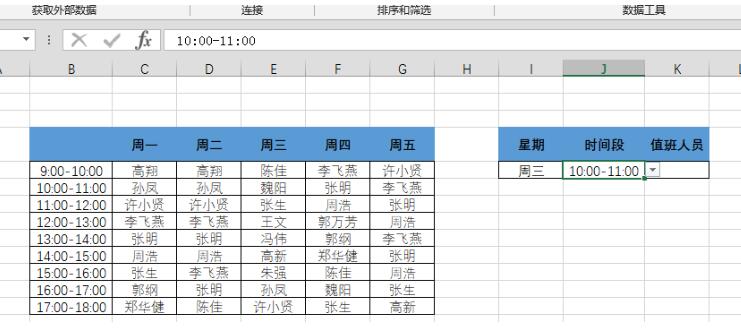
2. 셀에 =INDEX(C29:G37,MATCH(J29,B29:B37,0),MATCH(I29,C28:G28,0)) 함수를 입력합니다.
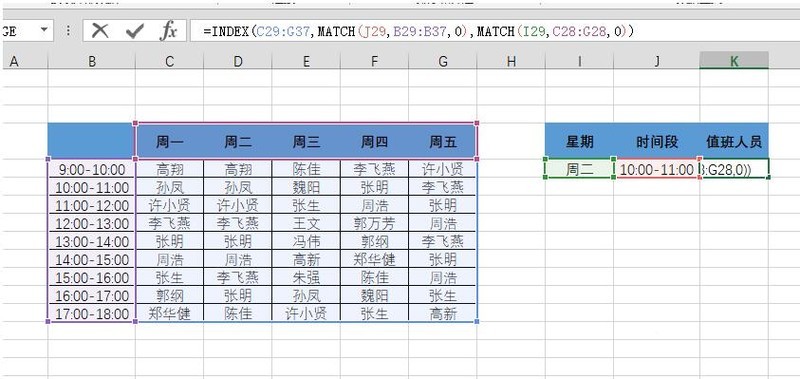
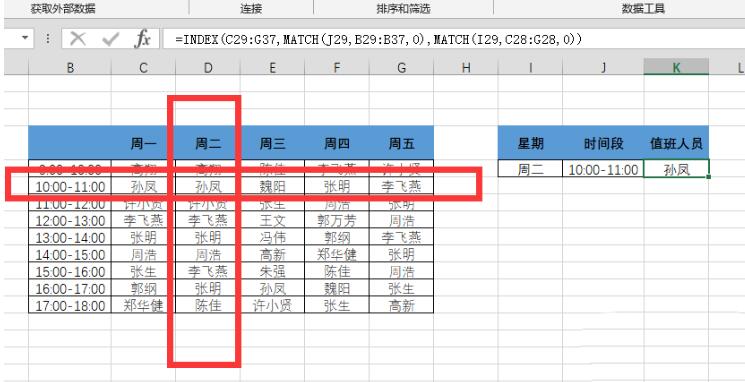
3. 기능 =INDEX(C29:G37,MATCH(J29,B29:B37,0),MATCH(I29,C28:G28,0)), 매개변수 C29:G37 - 검색 영역.
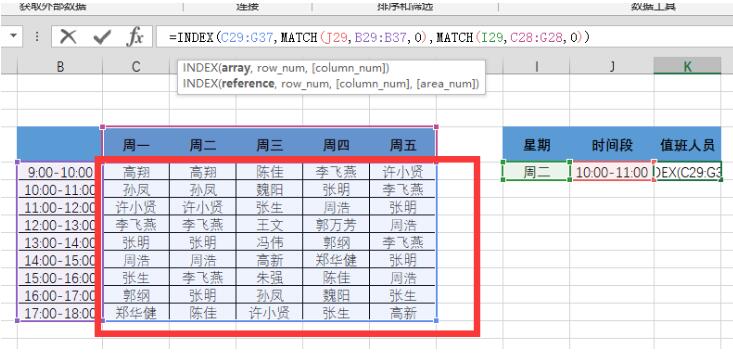
4. 함수 =INDEX(C29:G37,MATCH(J29,B29:B37,0),MATCH(I29,C28:G28,0)). 매개변수 MATCH(J29,B29:B37,0)——검색 기간.
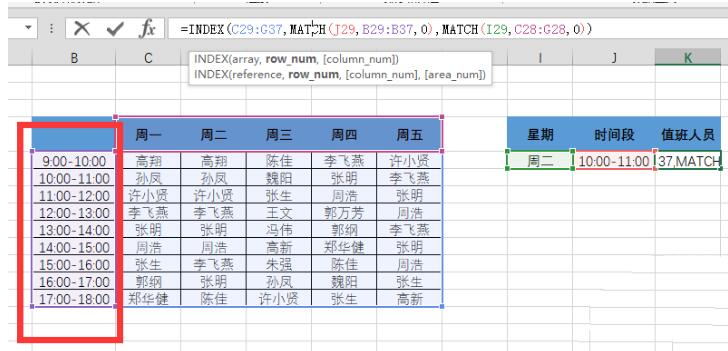
5. 함수 =INDEX(C29:G37,MATCH(J29,B29:B37,0),MATCH(I29,C28:G28,0)). 매개변수 MATCH(I29,C28:G28,0)——검색 영역.
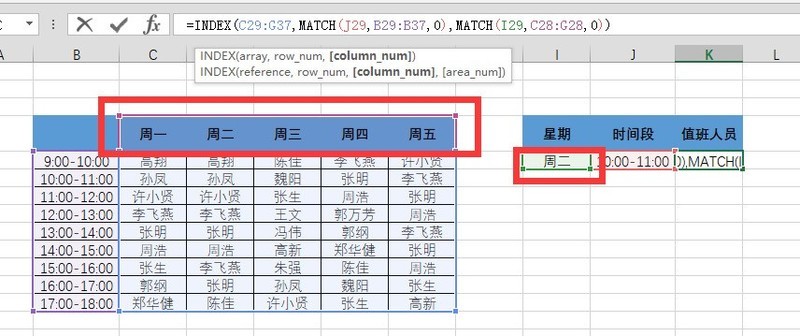
위 내용은 Excel의 색인 기능을 사용하여 근무자를 빠르게 찾는 방법의 상세 내용입니다. 자세한 내용은 PHP 중국어 웹사이트의 기타 관련 기사를 참조하세요!
성명:
이 기사는 zol.com.cn에서 복제됩니다. 침해가 있는 경우 admin@php.cn으로 문의하시기 바랍니다. 삭제

